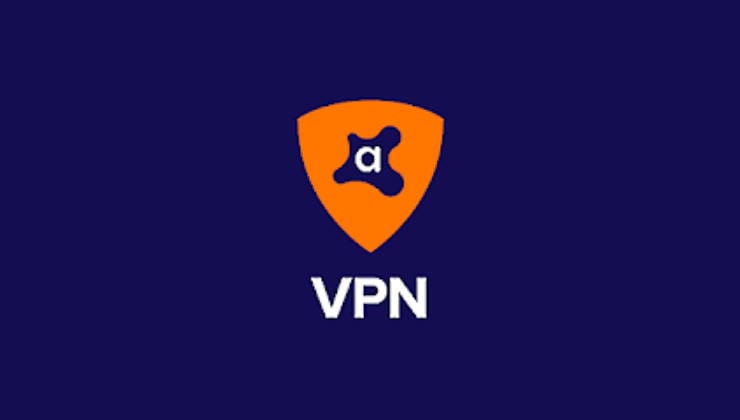Чому Avast VPN не працює?
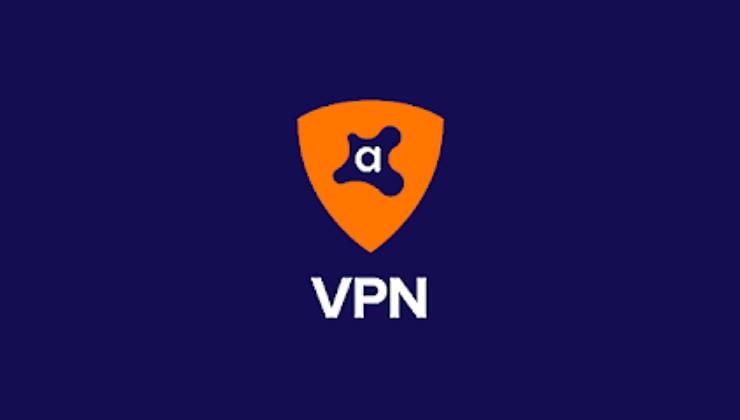
Як і з будь-яким сервісом, якщо у вас є VPN, ви хочете, щоб він працював. Проблеми з вашою VPN можуть взагалі перешкодити вам отримати доступ до Інтернету, що
Як і з будь-яким сервісом, якщо у вас є VPN, ви хочете, щоб він працював. Проблеми з VPN можуть завадити вам отримати доступ до Інтернету, що може бути дуже неприємним. Ось кілька потенційних причин, через які ваш Avast VPN може не працювати, і як їх виправити.
Поширеною причиною, через яку Avast SecureLine VPN перестає працювати, є розрив підключення до Інтернету. Щоб вирішити проблему такого типу, переконайтеся, що ваш пристрій підключено до дротового або бездротового (Wi-Fi або мобільного передавання даних). Якщо ви підключені до домашньої мережі, переконайтеся, що ваш маршрутизатор підключено до Інтернету, спробувавши підключитися до веб-сайту без використання VPN або з іншого пристрою.
Якщо ви перебуваєте в загальнодоступній точці доступу Wi-Fi, вам може знадобитися зареєструватися через «підключений портал», перш ніж ви зможете користуватися Інтернетом. Ці захоплені портали іноді не можуть перенаправити вас на портал, якщо ви намагаєтеся підключитися до веб-сайту за допомогою HTTPS. якщо це відбувається, спробуйте підключитися до веб-сайту, який, як ви знаєте, використовує незашифрований HTTP, наприклад httpforever.com .
Іноді окремі сервери VPN або навіть центри обробки даних можуть відключатися з будь-якої низки причин. Якщо вам не вдається підключитися до певного VPN-сервера Avast, спробуйте підключитися до іншого сервера, спочатку в аналогічному місці, а потім у зовсім іншому місці.
Іноді програмне забезпечення на вашому пристрої може конфліктувати з іншим програмним забезпеченням або обмежувати його роботу. Якщо ви не можете підключитися, переконайтеся, що ви зараз не використовуєте жодну іншу службу VPN і що у вас немає двох відкритих екземплярів Avast SecureLine VPN, оскільки це може викликати несподівані проблеми. Ще потрібно перевірити, чи ваш брандмауер не блокує доступ до мережі Avast VPN.
Avast SecureLine VPN можна ліцензувати лише на обмежений час до закінчення терміну дії ліцензії, до трьох років для платної ліцензії або семи днів для безкоштовної пробної версії. Якщо термін дії вашої ліцензії закінчився, вам потрібно буде отримати нову, щоб продовжувати користуватися послугою. Придбавши ліцензію, ви можете застосувати її, імпортувавши файл ліцензії в електронний лист із підтвердженням, або увійшовши у свій обліковий запис Avast у програмі SecureLine.
Avast обмежує максимальну кількість пристроїв, на яких можна використовувати ліцензію VPN, одним або п’ятьма пристроями, залежно від придбаної ліцензії. Ваша ліцензія не працюватиме на другому або шостому пристрої відповідно, і відображатиметься повідомлення про помилку «Максимальна кількість підключень». Якщо ви бачите це повідомлення про помилку, спробуйте відключитися від служби або деактивувати ліцензію на будь-яких пристроях, які ви не використовуєте активно. Якщо ви вважаєте, що ваш код активації використовується без вашого дозволу, зверніться в службу підтримки Avast .
Як і з будь-яким сервісом, якщо у вас є VPN, ви хочете, щоб він працював. Проблеми з вашою VPN можуть взагалі перешкодити вам отримати доступ до Інтернету, що
Якщо ви збираєтеся витратити свої тяжко зароблені гроші на VPN, ви хочете бути впевненими, що отримуєте найкращий сервіс за свої гроші. Це порівняння
Якщо ви придбали підписку або скористалися безкоштовною пробною версією Avast VPN і вирішили, що більше не хочете її використовувати, переконайтеся, що ви це зробили
Дізнайтеся, як ефективно заблокувати чи розблокувати користувачів на LinkedIn з нашими зрозумілими інструкціями.
Дізнайтеся, як приховати свою активність на Facebook, щоб інші не бачили, за ким ви стежите. Відкрийте налаштування конфіденційності та захистіть свою інформацію.
Дізнайтеся, як приховати своє прізвище у Facebook за допомогою налаштувань мови та конфіденційності для збереження вашої анонімності.
Дізнайтеся, як вирішити проблему «Відео на Facebook не відтворюється» за допомогою 12 перевірених методів.
Дізнайтеся, як додати фігури в Google Docs за допомогою Google Drawings, зображень та таблиць. Використовуйте ці методи для покращення ваших документів.
Google Таблиці є чудовою альтернативою дорогим програмам для підвищення продуктивності, як-от Excel. Наш посібник допоможе вам легко видалити лінії сітки з Google Таблиць.
Дізнайтеся, чому YouTube не зберігає вашу історію переглядів і як можна це виправити. Вимкніть блокувальник реклами та перевірте інші рішення для відновлення історії.
Дізнайтеся, як налаштувати дзеркальне відображення веб-камери в Zoom для природного вигляду вашого відео під час дзвінків.
У Twitter у вас є два способи ідентифікувати себе: за допомогою ідентифікатора Twitter і відображуваного імені. Дізнайтеся, як правильно змінити ці дані для кращого використання Twitter.
Якщо ваша PlayStation 5 перегрівається, дізнайтеся 6 ефективних способів охолодження для запобігання пошкодженням.